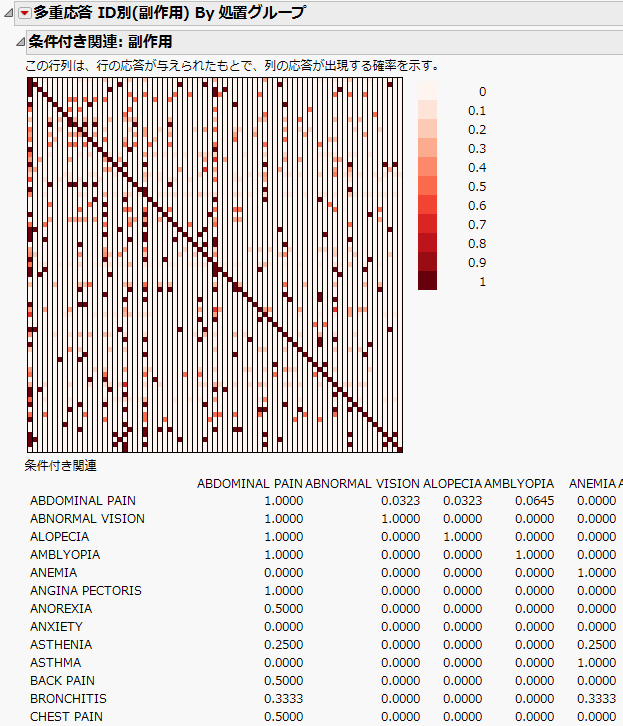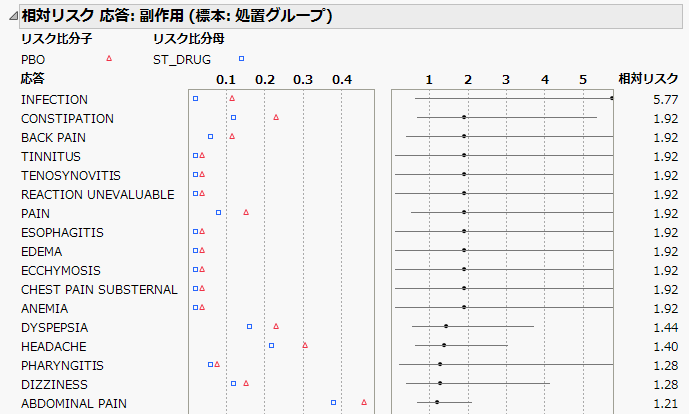条件付き関連と相対リスクの例
この例では「AdverseR.jmp」を使用します。このデータには、臨床試験での有害事象(副作用)についての情報が含まれています。このデータを使用して、有害事象の条件付き関連を調べてみましょう。また、対照群に対する処置群の相対リスクを求めてみましょう。
1. [ヘルプ]>[サンプルデータライブラリ]を選択し、「AdverseR.jmp」を開きます。
2. [分析]>[消費者調査]>[カテゴリカル]を選択します。
3. [多重]タブを選択します。
4. 「副作用」を選択し、[多重]タブの[多重応答 ID別]をクリックします。
5. 「処置グループ」を選択し、[X, グループ化カテゴリ]をクリックします。
6. 「患者のID」を選択し、[ID]をクリックします。
7. 起動ウィンドウの「グループ化オプション」で、[ID内で一意な値をカウント]を選択し、[OK]をクリックします。
8. 「カテゴリカル」の赤い三角ボタンをクリックし、[条件付き関連]を選択します。
「条件付き関連」レポート(部分レポート)
条件付き関連行列は、ある副作用が発生したときの、別の副作用が発生する条件付き確率を示します。これらの条件付き確率は、全グループにおけるものです。腹痛(ABDOMINAL PAIN)が報告された患者においては、0.0323の確率で視覚異常(ABNORMAL VISION)が報告されています。
ヒント: ヒートマップ上にカーソルを置くと、条件付き確率が表示されます。
9. 「カテゴリカル」の赤い三角ボタンをクリックし、[相対リスク]を選択します。
10. 表示されるウィンドウで[PBO]を選択して、[OK]をクリックします。
表示された結果における「相対リスク」列を右クリックして[列の値で並べ替え]を選択します。
11. 「相対リスク」を選択して、[OK]をクリックします。
「相対リスク」レポート(一部)
[相対リスク]オプションによって、各応答の相対リスクが計算されます。デフォルトの「相対リスク」レポートには、応答名、各グループのリスク(割合)、相対リスク、相対リスクの95%信頼区間が表示されます。この例では、副作用の相対リスクが計算されています。感染症(INFECTION)が生じる、「ST_DRUG」に対する「PBO」の相対リスクは、5.7倍です。ただし、信頼区間が非常に広く、その信頼区間には1.0の相対リスクが含まれています。相対リスクが1.0となるのは、各グループのリスクが等しい場合です。
なお、[列]>[下側95%信頼限界]および[列]>[上側95%信頼限界]を右クリックして選択すると、相対リスク推定値の95%信頼区間がレポートに追加されます。